很多人不知道谷歌浏览器Google Chrome For Mac如何清除Cookie?今日为你们带来的文章是谷歌浏览器Google Chrome For Mac清除Cookie的方法,还有不清楚小伙伴和小编一起去学习一下吧。
第一步:点击屏幕顶部工具栏上的“前往”(如图所示)。
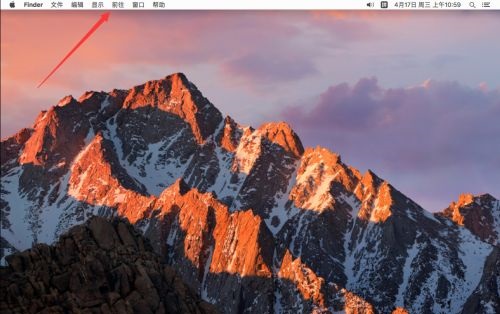
第二步:在弹出的菜单中,选择“应用程序”(如图所示)。
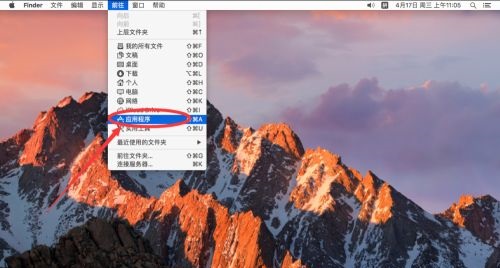
第三步:打开应用程序后,找到“Google Chrome”双击打开(如图所示)。
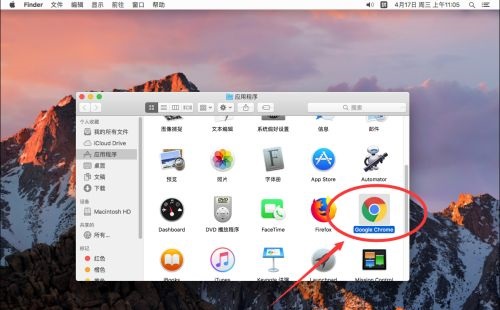
第四步:打开谷歌浏览器后,点击屏幕左上角苹果标志右侧的“Chrome”(如图所示)。
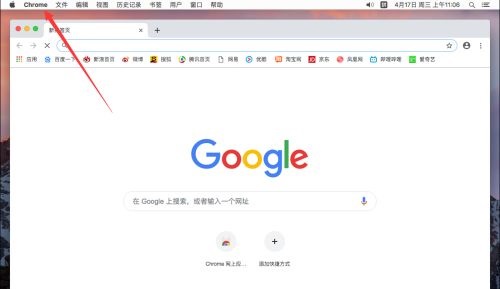
第五步:在弹出的菜单中,选择“偏好设置”(如图所示)。
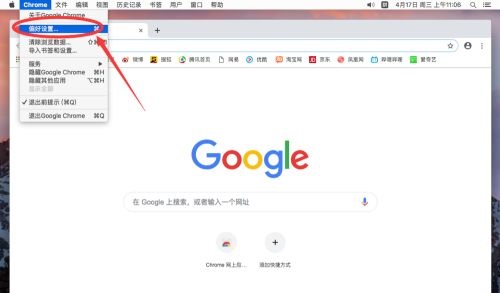
第六步:进入谷歌浏览器偏好设置后,向下滚动页面,找到“高级”,点击打开(如图所示)。
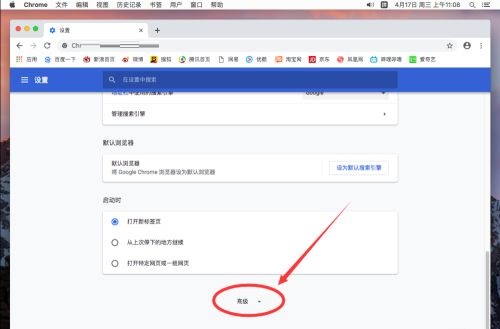
第七步:打开高级设置页面,找到“清除浏览数据”一栏点击打开(如图所示)。
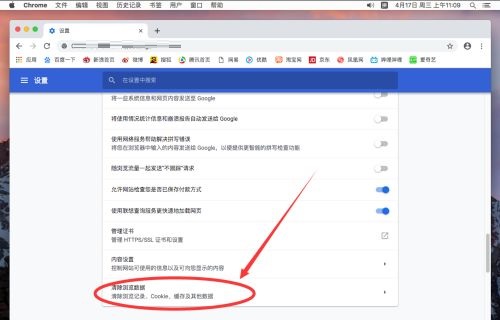
第八步:弹出清理对话框,首先选择要清理的时间范围,默认是“过去一小时”(如图所示)。
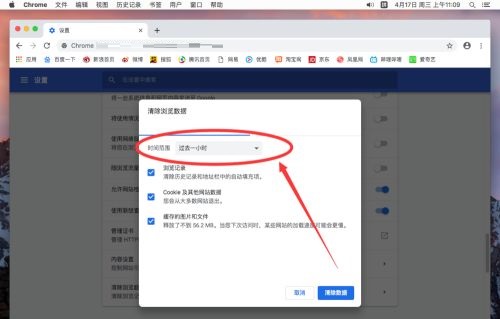
第九步:可以点击时间,选择其他清理时间范围,例如这里演示选择“时间不限”也就是清除所有的Cookie(如图所示)。
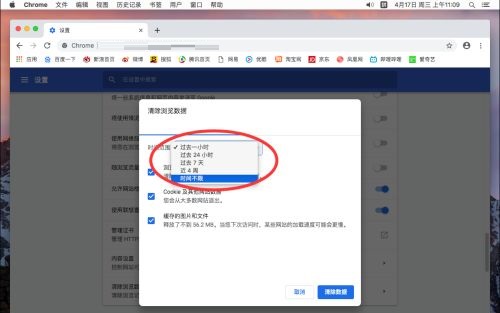
第十步:选择好了时间后,勾选要清理的内容,默认3个选项都勾选的,只保留中间的“Cookie及其他网站”(如图所示)。
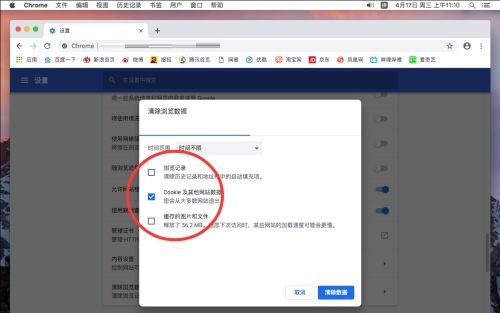
第十一步:点击右下角的“清除数据”,这样浏览器保存的Cookie和登录信息就被清除了(如图所示)。
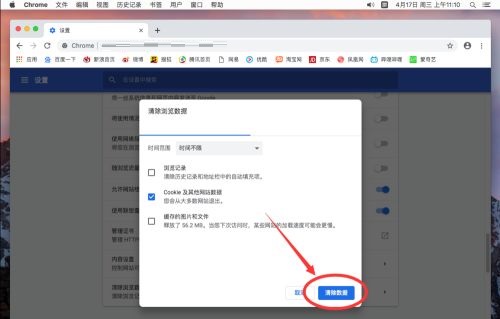
- Windows11怎么退回Windows10返回不可用
- Excel数字变成了小数点+E+17怎么办?
- WPS演示制作流程图的操作方法详细教学
- 《潜行者2切尔诺贝利之心》AR416扩容弹匣获取位置
- 《潜行者2切尔诺贝利之心》保险箱密码分享
- Windows11怎么退回Windows10返回不可用
- Excel数字变成了小数点+E+17怎么办?
- WPS表格文档加密功能的使用方法教学分享
- 《盛极一时的爱情》定档12.10 聚焦女性情感话题
- 宋佳、钟楚曦《好东西》将于美英澳等多地上映!
- Windows11怎么退回Windows10返回不可用
- Excel数字变成了小数点+E+17怎么办?
- 谷歌浏览器如何启动时开启新标签?谷歌浏览器启动时开启新标签的方法
- Windows11怎么退回Windows10返回不可用
- Excel数字变成了小数点+E+17怎么办?
- 谷歌浏览器如何每次启动都进入无痕模式?谷歌浏览器启动进入无痕模式方法
- 《潜行者2切尔诺贝利之心》追逐幻影卡关解决方法
- 《黑神话悟空》第三章跑图路线图文攻略
- 《黑神话悟空》第四章跑图与收集路线
- Windows11怎么退回Windows10返回不可用
- Excel数字变成了小数点+E+17怎么办?
- PPT如何画出缺口圆圈?PPT画出缺口圆的方法
- 终极之战!《哈利·波特与死亡圣器(下)》曝剧照
- 《无畏契约》11月26日外网皮肤排名
- 《黑神话悟空》第五章全收集与跑图攻略
- 建学堂教师端电脑版
- 闪送商家版
- java8下载64位
- 贝特狗考研
- imyfone
- 易邻客
- GPS工具箱
- FXSound
- 精灵音乐电脑版
- 刻刻秀英语电脑版
- 人生重开模拟器 V2.0 绿色版
- 魔兽世界pawn插件 V2.5.27 绿色最新版
- 破晓传说希侬多彩发色MOD v3.77
- 破晓传说视距调整MOD v1.50
- 欧陆风云4贸易品拓展汉化 v1.88
- LoL美化伴侣 官方版
- 爆枪英雄火神修改器 V13.0 绿色版
- 异形隔离汉化补丁 绿色版
- 破晓传说希侬漂亮暮光短裙MOD v2.6
- 破晓传说移除奇莎兰装甲部件MOD v2.23
- shank
- shanks's pony
- shan't
- shanty
- shanty town
- shape
- shaped
- shapeless
- shapely
- shard
- 世界上下五千年
- 学生实用汉英双解大词典
- 组织传播学(结构与关系的象征性互动传播学创新系列教程)
- 法理学新论/刘艺工
- 绝对零度(2鱼藏)
- 猫武士首部曲(3)——疑云重重
- 漫画名人故事—— 从恺撒到成吉思汗
- 漫画名人故事—— 从塞万提斯到瓦特
- 林汉达 东周列国故事全集(珍藏版)
- 《我们爱科学》精品书系·奇幻雨林——雨林魅影
- [BT下载][轮回七次的恶役千金,在前敌国享受随心所欲的新婚生活][第12集][WEB-MP4/0.46G][中文字幕][1080P][流媒体][ZeroTV] 剧集 2024 日本 动画 连载
- [BT下载][轮回七次的恶役千金,在前敌国享受随心所欲的新婚生活][第12集][WEB-MP4/0.46G][中文字幕][1080P][流媒体][ZeroTV] 剧集 2024 日本 动画 连载
- [BT下载][罗雀高飞][全18集][WEB-MKV/15.50G][国语配音/中文字幕][1080P][流媒体][LelveTV] 剧集 2020 台湾 剧情 打包
- [BT下载][海贼王][第1098集][WEB-MKV/1.35G][简繁英字幕][1080P][流媒体][ZeroTV] 剧集 更 早 日本 喜剧 连载
- [BT下载][金字塔游戏][全10集][WEB-MKV/6.09G][中文字幕][1080P][流媒体][LelveTV] 剧集 2024 韩国 剧情 打包
- [BT下载][泪之女王][第05-06集][WEB-MKV/5.68G][无字片源][1080P][流媒体][BlackTV] 剧集 2024 韩国 剧情 连载
- [BT下载][泪之女王][第06集][WEB-MKV/2.99G][中文字幕][1080P][流媒体][ZeroTV] 剧集 2024 韩国 剧情 连载
- [BT下载][香格里拉·开拓异境~粪作猎手挑战神作~][第24集][WEB-MKV/1.47G][简繁英字幕][1080P][流媒体][ZeroTV] 剧集 2023 日本 动画 连载
- [BT下载][因为不是真正的伙伴而被逐出勇者队伍,流落到边境展开慢活人生 第二季][第12集][WEB-MKV/0.24G][简繁英字幕][1080P][流媒体 剧集 2024 日本 动画 连载
- [BT下载][戈德堡一家 第一季][全23集][WEB-MKV/35.65G][简繁英字幕][1080P][流媒体][BlackTV] 剧集 2013 美国 剧情 打包